Cách kiểm tra dung lượng ổ cứng máy tính – Kiểm soát dung lượng máy tính
Ngoài việc kiểm tra cấu hình máy tính Windows như thông số của RAM, CPU thì việc xem dung lượng ổ cứng cũng quan trọng không kém. Khi đó người dùng sẽ biết được dung lượng ổ cứng đang sử dụng và dung lượng còn trống của các ổ cứng trên máy tính, laptop.
Như vậy chúng ta sẽ tính toán được việc phân chia dung lượng các ổ đĩa, nên hạn chế lưu ổ đĩa nào, gia tăng lưu trữ ổ đĩa nào, chẳng hạn dung lượng ổ C là bao nhiêu để hợp lý,… Bài viết dưới đây sẽ hướng dẫn bạn đọc cách kiểm tra dung lượng ổ cứng máy tính, laptop.
- Bạn còn bao nhiêu không gian lưu trữ trên máy tính Windows?
- 13 cách dễ dàng để giải phóng RAM giúp máy chạy nhanh hơn
- Cách giải phóng bộ nhớ máy tính Windows 7, 8/8.1 và Windows 10
Cách 1: Xem dung lượng ổ cứng máy tính trong giao diện My Computer
Hiện nay đa phần các máy tính cũng hiển thị luôn dung lượng ổ đĩa trống ngay trong giao diện My Computer hoặc This PC trên Windows 8, 10 mà không cần phải thực hiện bất kỳ thao tác nào. Tại đây bạn sẽ biết dung lượng còn trống trong tổng dung lượng ổ đĩa.
Nhấn Windows+E để mở File Explorer, tại đây:
- Trên Windows 10, 8/8.1: Bạn nhấp vào This PC ở danh sách bên tay trái, sau đó nhìn sang phải, bạn sẽ thấy danh sách ổ cứng trên máy tính, dung lượng ổ cứng đã sử dụng, dung lượng còn trống của từng ổ cứng.

Tương tự như Windows 10 nhưng trên Windows 7 bạn chọn Computer, trên Windows XP là My Computer, bạn cũng sẽ thấy được dung lượng các ổ cứng trên máy tính.
Cách 2: Kiểm tra dung lượng ổ cứng bằng Properties
Bạn nhấn chuột phải vào ổ đĩa muốn kiểm tra rồi chọn Properties.
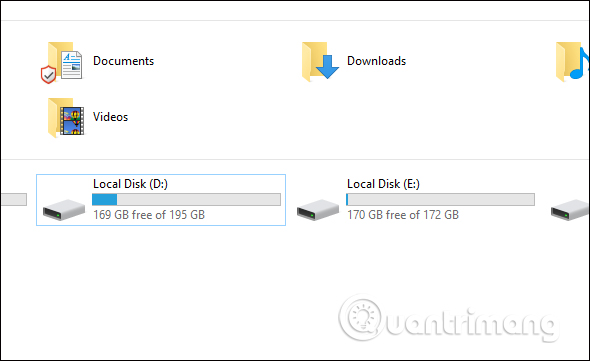
Khi đó sẽ hiển thị thông tin dung lượng ổ cứng đã dùng tại Used space và dung lượng ổ cứng còn trống tại Free space. Bên dưới là biểu đồ hình tròn hiển thị dung lượng sử dụng.
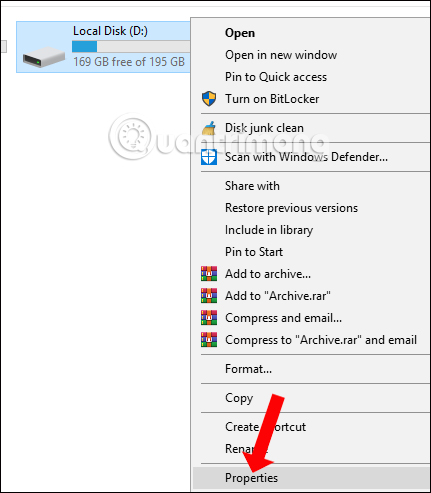
Cách 3: Xem dung lượng ổ cứng trong Disk Manager
Chúng ta nhấn tổ hợp Windows + R để mở giao diện hộp thoại Run, nhập từ khóa friend.com.vn và nhấn OK để mở giao diện.
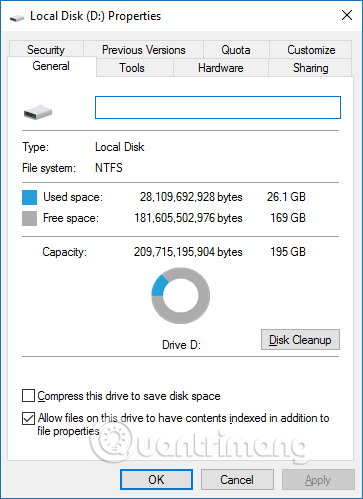
Giao diện Disk Manager sẽ hiển thị với đầy đủ dung lượng các ổ đang dùng trên máy tính. Phần Disk 0 là dung lượng tổng của ổ cứng máy tính, phần Capacity hiển thị dung lượng của các ổ máy tính của bạn.
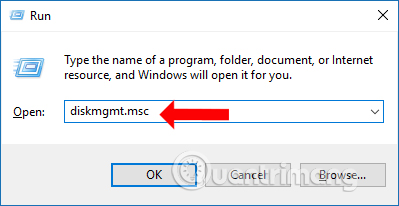
Khi dung lượng trống còn lại của ổ cứng không còn nhiều, thì những file tải xuống sẽ không còn chỗ để lưu trữ. Nếu máy tính của bạn đã cũ và dung lượng ổ cứng cũng nhỏ thì hiện tượng báo lỗi Full Disk sẽ thường xuyên xảy ra. Lưu ý với bạn đọc ổ C là ổ chạy hệ điều hành hoặc ổ cài đặt các phần mềm mới nên cần được ưu tiên sở hữu dung lượng lưu trữ lớn.
Xem thêm:
- Đây là cách tăng dung lượng bộ nhớ ảo trên Windows
- Phương pháp mở rộng bộ nhớ lưu trữ cho máy tính nhanh chóng
- Giải phóng RAM máy tính chỉ bằng 4 câu lệnh hiệu quả
Hy vọng bài viết này hữu ích với bạn!
- Cách tăng dung lượng ổ C trong Windows 10/8/7
- Cách kiểm tra và quản lý dung lượng ổ đĩa trong Linux
- Những mẹo chọn hàng công nghệ an toàn khi mua sắm online
- Share CrocoBlock key trọn đời Download Crocoblock Free
- Cung cấp tài khoản nghe nhạc đỉnh cao Tidal Hifi – chất lượng âm thanh Master cho anh em mê nhạc.
- D3Design – Mua Lightroom bản quyền giá rẻ
- 50 Câu đố vui trí tuệ hai não khó mà hay, có đáp án | Hoa Kỳ 68
- Rượu cá ngựa bài thuốc quý hiếm tăng cường sinh lý cho quý ông
- Bé học màu sắc | em bé tập nói tiếng Việt màu xanh màu đỏ màu vàng vui nhộn | Dạy trẻ thông minh sớm | các màu cơ bản | Tự học vẽ tranh đẹp tại nhà – HỖ TRỢ SINH VIÊN
- Nitro Pro 13.53.3.1073 Crack Keys with Keygen Torrent 2022 [32/64 Bit]
Bài viết cùng chủ đề:
-
Acer Iconia B1-723 – Chính hãng | Thegioididong.com
-
Cách khắc phục lỗi Voz không vào được bạn không nên bỏ qua
-
Tắt mở màn hình iPhone cực nhanh, không cần phím cứng – Fptshop.com.vn
-
Cách rút gọn link Youtube
-
[SỰ THẬT] Review bột cần tây mật ong Motree có tốt không?
-
Cách chuyển font chữ Vni-Times sang Times New Roman
-
Chèn nhạc trong Proshow Producer, thêm nhạc vào video
-
Hack Stick War Legacy Full Vàng Kim Cương Tiền ❤️ 2021
-
Du lịch Thái Lan nên đi tour hay đi tự túc? – BestPrice
-
Cách reset Wifi FPT, đặt lại modem wifi mạng FPT
-
9 cách tra số điện thoại của người khác nhanh chóng, đơn giản – Thegioididong.com
-
Top 4 smartphone chạy chip Snapdragon 820 giá rẻ đáng mua – Tin công nghệ mới nhất – Đánh giá – Tư vấn thiết bị di động
-
Top 30 bộ phim Hàn có rating cao nhất mọi thời đại – Chọn Thương Hiệu
-
Top 9 game về chiến tranh Việt Nam bạn nên trải nghiệm ngay
-
EXP là gì? Ý nghĩa EXP trong game và các lĩnh vực khác
-
phần mềm encode sub – Chia sẻ thủ thuật phần mềm, máy tính, game mới nhất















